SF6微水仪软件操作指南
1、SF6微水仪软件功能简介
此配套工具软件用来将微水仪中的数据同步至计算机,供试验人员对数据作进一步分析和处理。
2、SF6微水仪软件特点
(1)本软件为绿色软件,无需安装便可使用。
(2)支持RS232串口和USB两种通信方式。
(3)支持Windows系列操作系统,运行速度快,使用方便。
3、SF6微水仪运行环境
硬件设备要求:建议赛扬533及以上CPU,512MB及以上内存、1GB及以上可用硬盘空间。
支持软件:Windows98、Windows2000、WindowsXP、Windows2003、Vista、Windows7等Windows系列操作系统;Microsoft Office 2000及以上版本(必须包含Excel)。
4、SF6微水仪随机光盘文件
打开随机配置的光盘,将光盘文件内容拷贝到本地计算机文件夹中,文件目录如图所示。

图标①标识的文件夹为USB驱动程序;
图标②标识的文件MSCOMM32.OCX为系统所需文件;
图标③标识的文件为该程序的运行文件“智能微水测量仪配套工具软件”,双击该文件即可运行程序;
图标④标识的文件为产品说明书。
5、计算机通信连接线使用方法
(1)串口数据线或USB数据线:将仪器与计算机串口或USB接口连接,确保连接稳定。
(2)USB数据线:在使用前需安装USB驱动程序,详细安装步骤请参照“6、软件操作说明”中“(10)USB驱动程序安装说明”,安装USB驱动程序后,需重新拔插USB数据线。
6、SF6微水仪软件操作说明
(1)运行智能微水测量仪配套工具软件,如图所示。
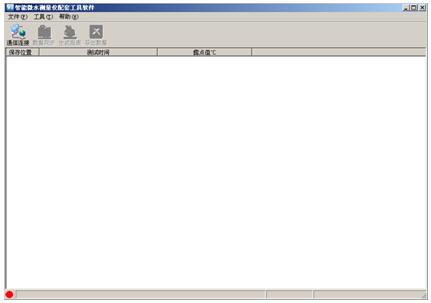 注意:若该软件初次运行在Vista、Windows 7或更高版本的Windows系统中,请确保运行该程序时拥有管理员权限(右键 程序,选择 );若杀毒软件提示该文件有风险,点击“允许程序运行”。(2)使用随机配置的串口数据线或USB数据线将计算机和仪器连接起来。SF6微水仪开机,进入通讯界面.
注意:若该软件初次运行在Vista、Windows 7或更高版本的Windows系统中,请确保运行该程序时拥有管理员权限(右键 程序,选择 );若杀毒软件提示该文件有风险,点击“允许程序运行”。(2)使用随机配置的串口数据线或USB数据线将计算机和仪器连接起来。SF6微水仪开机,进入通讯界面.
(3)点击“通信连接”按钮,计算机与微水仪进行联机,此时有以下两种情况:
联机成功:如图17所示。联机成功后,窗口下方显示“联机成功”,按钮颜色变成绿色,同时显示对应的通信端口类型(串口/USB)。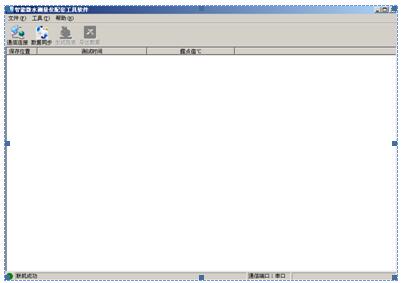 联机失败:如图所示。弹出“联机失败”的提示框。
联机失败:如图所示。弹出“联机失败”的提示框。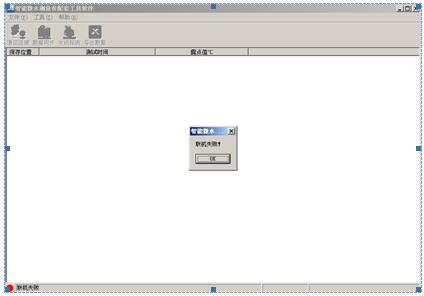 如果出现联机失败的界面可能为以下几种情况:
如果出现联机失败的界面可能为以下几种情况:
①SF6微水仪开机后没有进入计算机通信界面;
②USB数据线或串口数据线连接不稳定;
③使用USB数据线,但USB驱动程序没有正确安装;
④安装USB驱动程序后,没有重新拔插USB数据线。
(4)数据同步。点击“数据同步”按钮,读取仪器中的测量数据。在读取数据时,状态栏的右下角位置显示当前读取数据的位置,读取数据时只读取该位置的有效数据。读取完毕状态栏显示“数据读取成功” ,此时光标停留在测量列表的zui下方,窗口右方对应的值为光标所在位置的测量数据,如图所示。
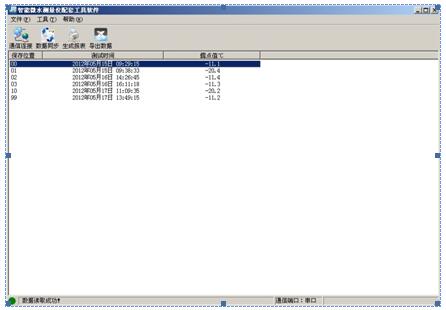 注意:读取数据需要约30s,请您耐心等待直到数据读取成功之后再进行下一步操作。
注意:读取数据需要约30s,请您耐心等待直到数据读取成功之后再进行下一步操作。
(5)生成报表。选中其中一条测量数据,点击“生成报表”按钮,即可弹出对话框,如图所示。
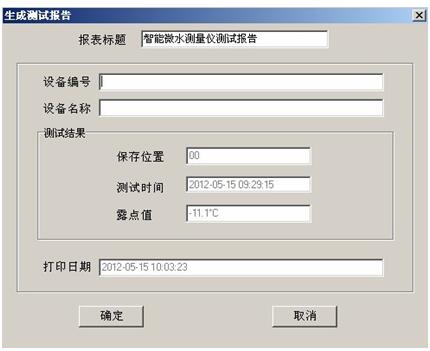
可以根据需要修改报表中的报表标题、设备编号、设备名称等基本信息。点击确定,即可进入测试报告打印预览页,测试报告是以A4纸的形式展示。如图所示。
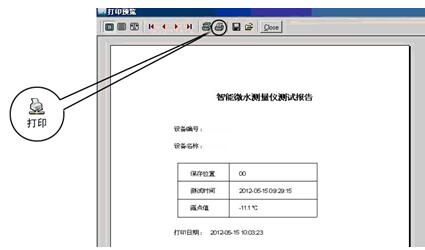
(6)导出数据。在数据同步完成之后,点击“导出数据”按钮,在“另存为”的对话框中,选择您要保存文件的位置,保存数据,如图所示。

打开刚才保存的Excel数据文件,如图所示。
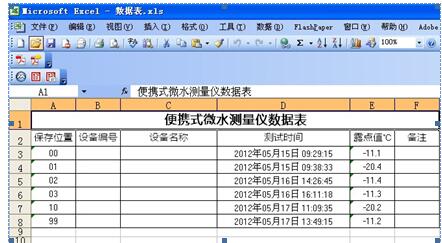
(7)删除。选中一行数据,右键选择删除,将选中的数据从当前的列表中移除。如图所示。
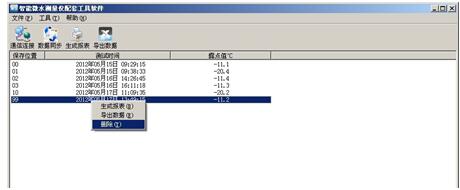 注意:被删除的测试数据,您可以通过数据同步,重新找回数据。
注意:被删除的测试数据,您可以通过数据同步,重新找回数据。
(8)断开连接。点击工具—>断开连接,将计算机与仪器断开连接,如图所示。
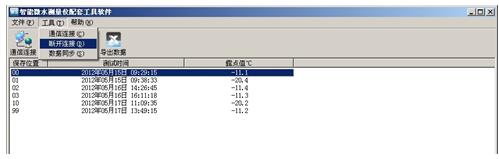 (9)断开连接后,列表清空,状态栏对应图标变成红色,状态栏提示显示为“连接已断开”, 如图所示。
(9)断开连接后,列表清空,状态栏对应图标变成红色,状态栏提示显示为“连接已断开”, 如图所示。
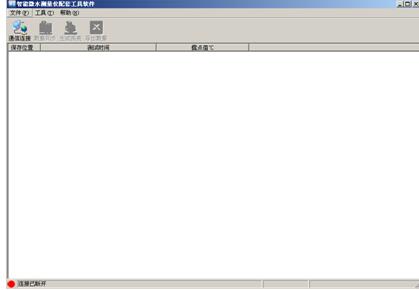 (10)USB驱动程序安装说明
(10)USB驱动程序安装说明
打开文件夹中的“USB驱动程序”文件夹,找到 文件。双击 安装USB驱动,运行界面如图所示。点击Enter键完成安装,安装完成后需拔插USB数据线。
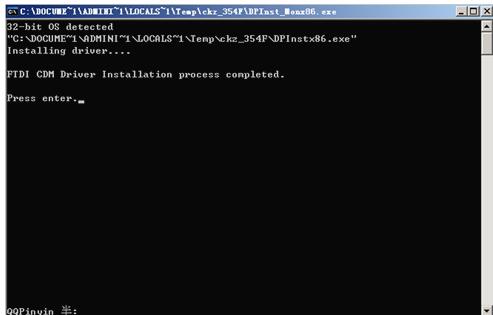 注意:如果通过以上方式无法正常安装“USB驱动程序”,那么在连接上USB数据线之后,通过Windows弹出的硬件向导中查找“USB驱动程序”文件夹目录,如图所示。选择对应您操作系统的硬件驱动,进行安装。
注意:如果通过以上方式无法正常安装“USB驱动程序”,那么在连接上USB数据线之后,通过Windows弹出的硬件向导中查找“USB驱动程序”文件夹目录,如图所示。选择对应您操作系统的硬件驱动,进行安装。




 在线客服1
在线客服1
